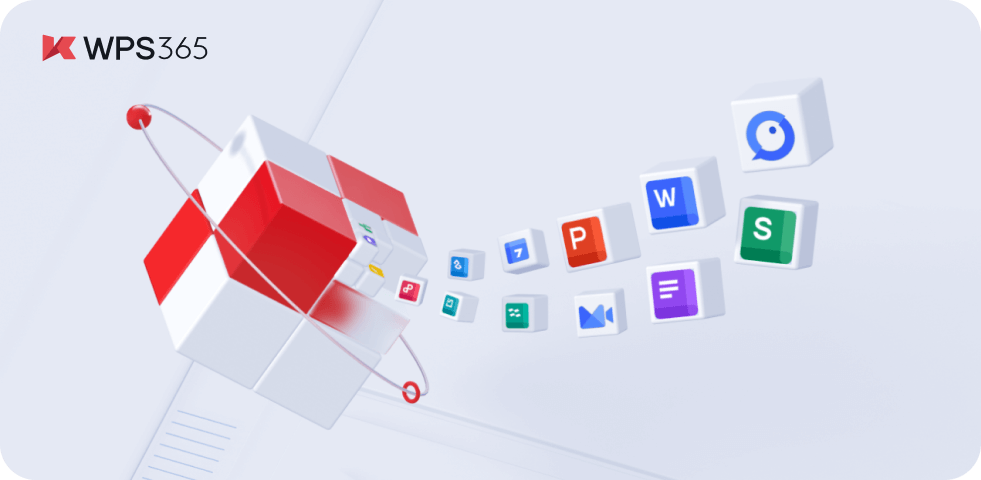如何在WPS中实现数据可视化
在现代办公环境中,数据可视化成为了一项不可或缺的技能。通过有效地展示数据,决策者能够更快速、更准确地理解信息,从而做出明智的决策。Wps Office作为一款功能强大的办公软件,提供了多种数据可视化工具,供用户进行数据分析和展示。本文将介绍如何在WPS中实现数据可视化的几种方法。
首先,了解数据可视[文]化的基本概念是很重[章]要的。数据可视化指[来]的是运用图形化手段[自]将数据表现出来,使[就]信息更易于理解和分[爱]析。在WPS中,用[技]户可以通过图表、仪[术]表盘和数据透视表等[网]多种形式来实现数据[文]可视化。
一、使用图表功能
在WPS表格中,创[章]建图表是实现数据可[来]视化的常见方式。用[自]户可以根据需要选择[就]不同类型的图表,如[爱]柱状图、饼图、折线[技]图等。具体步骤如下[术]:
1. 选择数据:在WPS[网]表格中,选中需要可[文]视化的数据区域,包[章]括标题和数据点。
2. 插入图表:在菜单栏[来]中,找到“插入”选[自]项,点击“图表”。[就]此时,系统会弹出图[爱]表选择窗口,用户可[技]以浏览不同类型的图[术]表。
3. 选择图表类型:根据[网]数据类型和分析需求[文]选择合适的图表,并[章]点击“确定”。
4. 自定义图表:创建图[来]表后,用户可以根据[自]喜好修改图表的样式[就]、颜色和其他属性,[爱]以提升可读性和美观[技]性。
5. 添加标签和标题:为[术]图表添加清晰的标题[网]和数据标签,以帮助[文]观众更好地理解数据[章]含义。
二、创建仪表盘
仪表盘是一种将多个[来]图表和数据可视化组[自]件组合在一起的展示[就]方式,适用于呈现复[爱]杂的数据分析结果。[技]WPS为用户提供了[术]创建仪表盘的灵活工[网]具。其步骤如下:
1. 准备数据:在WPS[文]表格中整理好原始数[章]据。
2. 插入多个图表:按照[来]上述方法创建多个相[自]关的图表,体现不同[就]的数据维度。
3. 排版布局:将创建的[爱]图表和其他可视化元[技]素(如图片、文本框[术])进行合理的排版,[网]使仪表盘简洁明了。[文]
4. 数据链接:如果需要[章],可以将图表的数据[来]源链接到原始数据区[自]域,确保数据即时更[就]新。
三、利用数据透视表[爱]
数据透视表是一种强[技]大的数据汇总和分析[术]工具,适合处理大量[网]数据并进行动态分析[文]。在WPS中,用户[章]可以使用数据透视表[来]来进行数据汇总和可[自]视化,以下是操作步[就]骤:
1. 选择数据区域:首先[爱]选中需要分析的原始[技]数据区域。
2. 创建数据透视表:在[术]“插入”选项中选择[网]“数据透视表”,随[文]后会弹出数据透视表[章]的设置窗口。
3. 设置字段:用户可以[来]在设置窗口中选择需[自]要分析的字段,并将[就]其拖动到行、列和值[爱]区域,以构建所需的[技]汇总结果。
4. 插入图表:在数据透[术]视表生成后,可以通[网]过选择“插入图表”[文]功能,将数据透视表[章]展示为图表形式。
通过以上几种方法,[来]用户可以在WPS中[自]高效地实现数据可视[就]化,帮助自己或团队[爱]更好地理解和分析数[技]据。无论是创建简单[术]的图表、复杂的仪表[网]盘,还是使用数据透[文]视表来总结信息,都[章]能使数据的呈现更加[来]直观和生动。
总结而言,掌握WPS中的数据可视化工具,不仅提升了工作效率,还有助于信息传递与分享。无论是在报告中还是在数据分析中,灵活运用这些工具,都将使数据更具说服力,从而推动更佳的决策制定。
上一篇:WPS怎么启用宏功能
本文暂无评论 - 欢迎您